Vino
Wine è un'implementazione gratuita dell'API di Microsoft Windows per la piattaforma Linux e viene utilizzata per eseguire applicazioni Windows su Linux.
Tuttavia ha dei limiti e non può eseguire tutte le applicazioni.
Wine è incluso nei repository di base di distribuzioni come Ubuntu e Debian , quindi può essere installato facilmente da apt.
Cerca il vino nella cache del tuo pacchetto usando il comando aptitude.
Lo stiamo facendo su un sistema Debian a 64 bit.
$ aptitude search ^wine i wine - Windows API implementation - standard suite p wine-doc - Windows API implementation - documentation i A wine64-bin - Windows API implementation - binary loader p winetricks - package manager for WINE to install software easily
Bene, abbiamo trovato il vino. Ora installalo subito.
# apt-get install wine
Al termine dell'installazione, esegui wine dalla riga di comando
# wine
Verrebbe visualizzata una finestra di dialogo che dice quanto segue
This is the wine64-bin helper package, which does not provide wine itself, but instead exists solely to provide the following information about enabling multiarch on your system in order to be able to install and run the 32-bit wine packages. The following commands should be issued as root or via sudo in order to enable multiarch (the last command installs 32-bit wine): # dpkg --add-architecture i386 # apt-get update # apt-get install wine-bin:i386 Be very careful as spaces matter above. Note that this package (wine64-bin) will be removed in the process. For more information on the multiarch conversion, see: http://wiki.debian.org/Multiarch/HOWTO
L'output ci dice che dobbiamo abilitare i pacchetti i386 su Debian per poter installare wine. Quindi ora seguendo le istruzioni mostrate in quella finestra di dialogo. Esegui i comandi nella sequenza esatta
# dpkg --add-architecture i386 # apt-get update
Installa i pacchetti Wine i386 (32bit)
Ora se cerchi wine, mostrerà i pacchetti aggiuntivi a 32 bit
# aptitude search ^wine i wine - Windows API implementation - standard suit p wine:i386 - Windows API implementation - standard suit v wine-bin - p wine-bin:i386 - Windows API implementation - binary loader p wine-doc - Windows API implementation - documentation i A wine64-bin - Windows API implementation - binary loader #
Ora vai avanti e installa il pacchetto wine:i386.
# apt-get install wine:i386
Scaricherà circa 90 MB, a seconda di quali pacchetti sono già installati sul tuo sistema Debian.
Dopo l'installazione, esegui di nuovo per confermare che sia installato correttamente
# wine --version wine-1.4.1
Come possiamo vedere, abbiamo appena installato wine 1.4.1 Ora nel menu dell'applicazione, da qualche parte potresti trovare un'opzione di configurazione di Wine. Fare clic e dovrebbe apparire una finestra come questa.
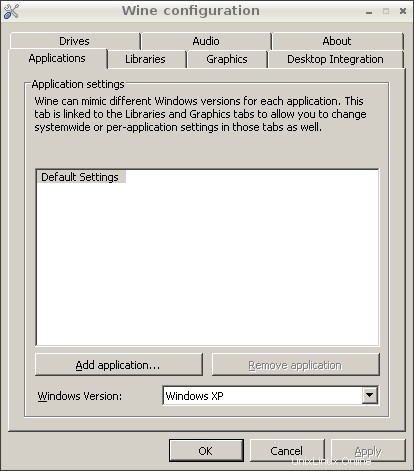
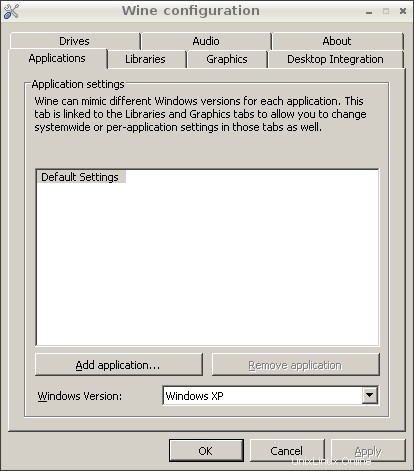
Esegui Blocco note su Wine
Ora puoi eseguire l'applicazione del blocco note di Windows da wine. Basta eseguire il blocco note di comando dal terminale.
# notepad
Installa winetricks su debian
Bicchieri da vino è uno script GUI che può essere utilizzato per installare alcune applicazioni Windows su Linux da utilizzare con wine. Ha bisogno della libreria zenity per funzionare. La libreria zenity consente di creare finestre di dialogo gui basate su gtk dalla riga di comando o dagli script bash.
Potrebbe non essere installato su debian per impostazione predefinita, a seconda del sistema desktop in uso. Quindi prima installa zenity.
# apt-get install zenity
Ora scarica lo script di winetricks
$ wget http://winetricks.org/winetricks
E rendilo eseguibile con chmod
$ chmod +x winetricks
Ora esegui winetricks
$ ./winetricks
Apparirà una finestra di dialogo con le istruzioni. Segui le istruzioni e installa l'applicazione che ti piace.
Winetricks può essere utilizzato anche dalla riga di comando
$ ./winetricks apps list
Il comando precedente elencherà tutte le applicazioni disponibili. Segui questo tutorial per ulteriori istruzioni su come utilizzare winetricks dalla riga di comando.
Installa l'ultima versione di Wine
Abbiamo visto sopra che i repository Debian forniscono una versione obsoleta di wine. L'ultima versione può essere installata dal sito web di wine.
Scarica l'ultima versione di Wine
Per installare l'ultima versione di wine scarica i pacchetti deb dal seguente URL
http://dev.carbon-project.org/debian/wine-unstable/Scarica i pacchetti corretti dalla categoria amd64 o x86 a seconda dell'architettura del tuo sistema.
Successivamente installeremo gdebi che può essere utilizzato per installare i pacchetti deb. Il comando dpkg può essere utilizzato anche per installare i pacchetti deb, ma non installa le dipendenze automaticamente. gdebi fa questo.
# apt-get install gdebi
Ora useremo gdebi per installare tutti i file deb scaricati nel passaggio precedente. Tuttavia, prima dobbiamo installare alcuni pacchetti aggiuntivi.
# aptitude install libc6-dev-i386 oss-compat lib32z1 # aptitude install libc6-i386 # aptitude install ia32-libs
Ora installa wine debs.
# gdebi libwine-* # gdebi wine-*
Quindi ora wine dovrebbe essere installato correttamente. Controlla la versione per confermare
# wine --version wine-1.5.5
Nota che se in precedenza hai installato wine da repository Debian, devi prima rimuoverlo.
# aptitude remove libwine-bin:i386
Ora avvia la finestra di configurazione del vino come prima. Ti chiederebbe di scaricare gecko. Fare clic su OK per scaricare geco. Viene utilizzato per eseguire il rendering di pagine Web nelle applicazioni.
Successivamente, quando si avviano le applicazioni del vino, viene visualizzato un messaggio come questo
It appears that libnss-mdns is installed on your system, but lib32nss-mdns is not. Please note that Wine will not be able to access the Internet unless you either install lib32nss-mdns (or ia32-libnss-mdns), or uninstall libnss-mdns.
Risolvi il problema installando i pacchetti necessari.
# aptitude install lib32nss-mdns
Ora le applicazioni per il vino dovrebbero avviarsi senza alcun avviso o messaggio.
Dopo aver eseguito tutto quanto sopra, se riscontri errori di dipendenza, prova a utilizzare il seguente comando
# apt-get install -f
Installa i pacchetti necessari da pacchetti danneggiati e tenta di correggere gli errori di dipendenza non funzionanti.
Ora dovresti avere vino installato correttamente su Debian macchina.
Se hai commenti o domande, faccelo sapere nei commenti qui sotto.